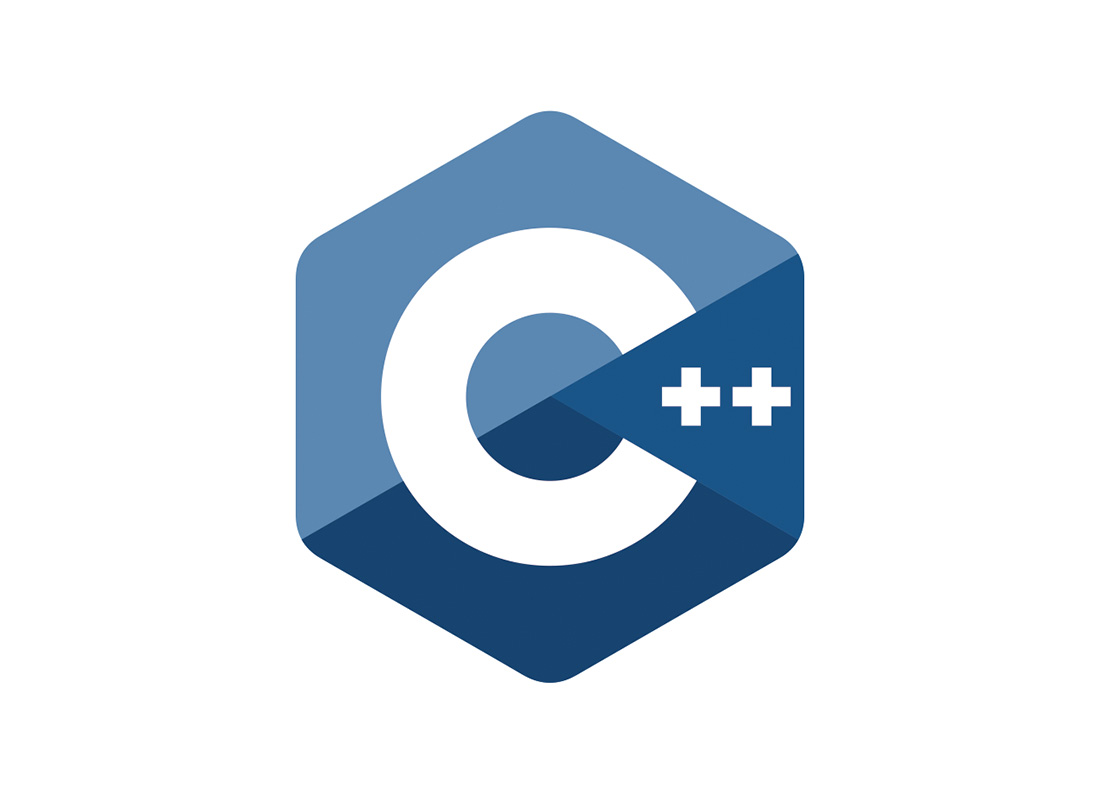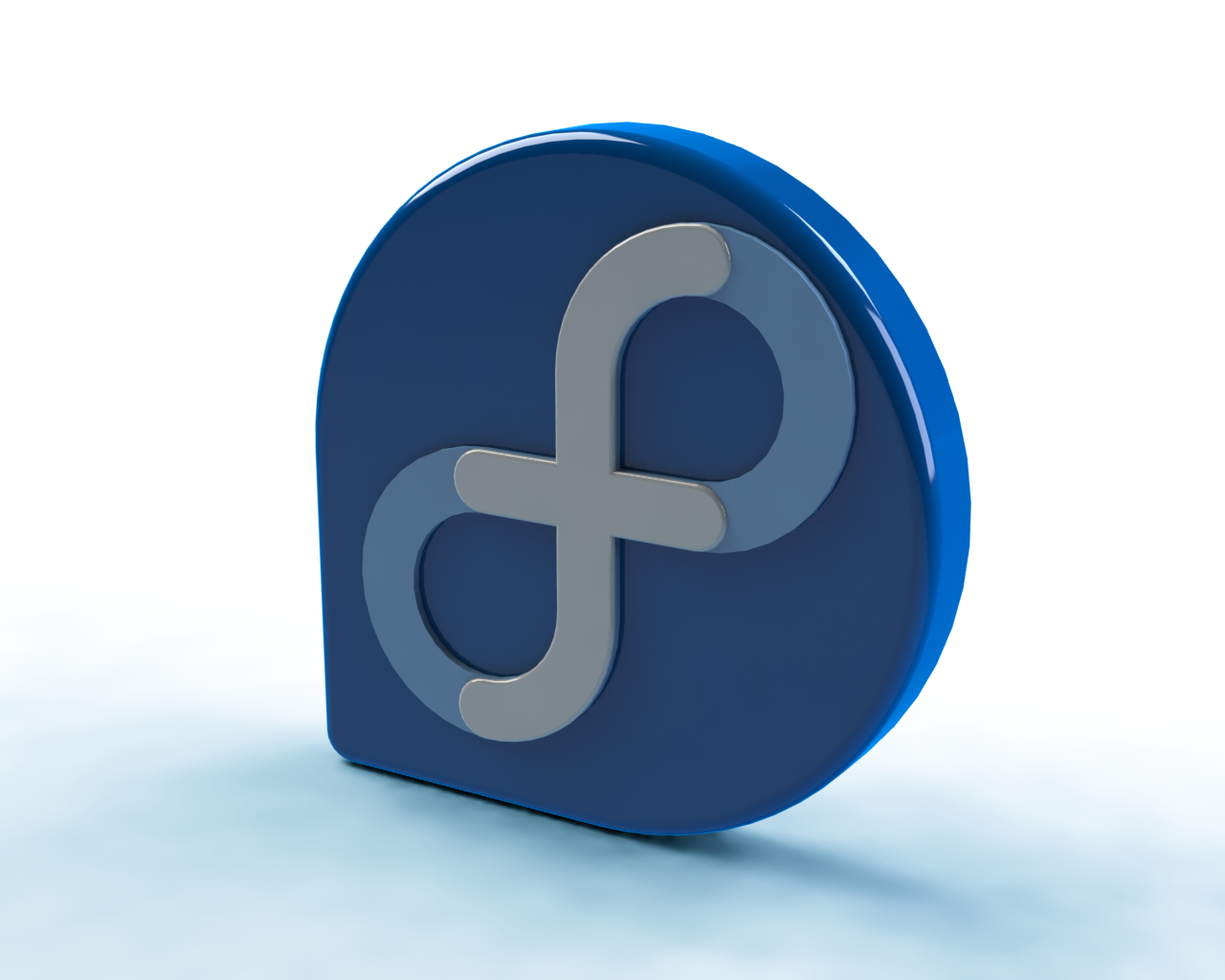VSCode 配置 C 语言环境
阅读本文前,请确保你的操作系统已经安装好 GCC 编译器。
安装 C/C++ Extension Pack
点击侧边栏扩展按钮,搜索 C/C++ Extension Pack 并安装,安装完成后包含了以下插件:
- C/C++ Themes
- C/C++
- CMake Tools
- CMake
配置 C 语言编译器
在 Visual Studio Code 中(下文简称 vsc)打开存放 C 语言源代码(或项目)的文件夹,然后打开命令面板(快捷键 ctrl+shift+p)搜索「C/C++: 编辑配置(UI)」,进入后将会自动在当前文件夹创建一个名为 .vscode 的文件夹,里面包含了一个 c_cpp_properties.json 文件。该文件夹中的内容和「C/C++: 编辑配置(UI)」中的配置一致。
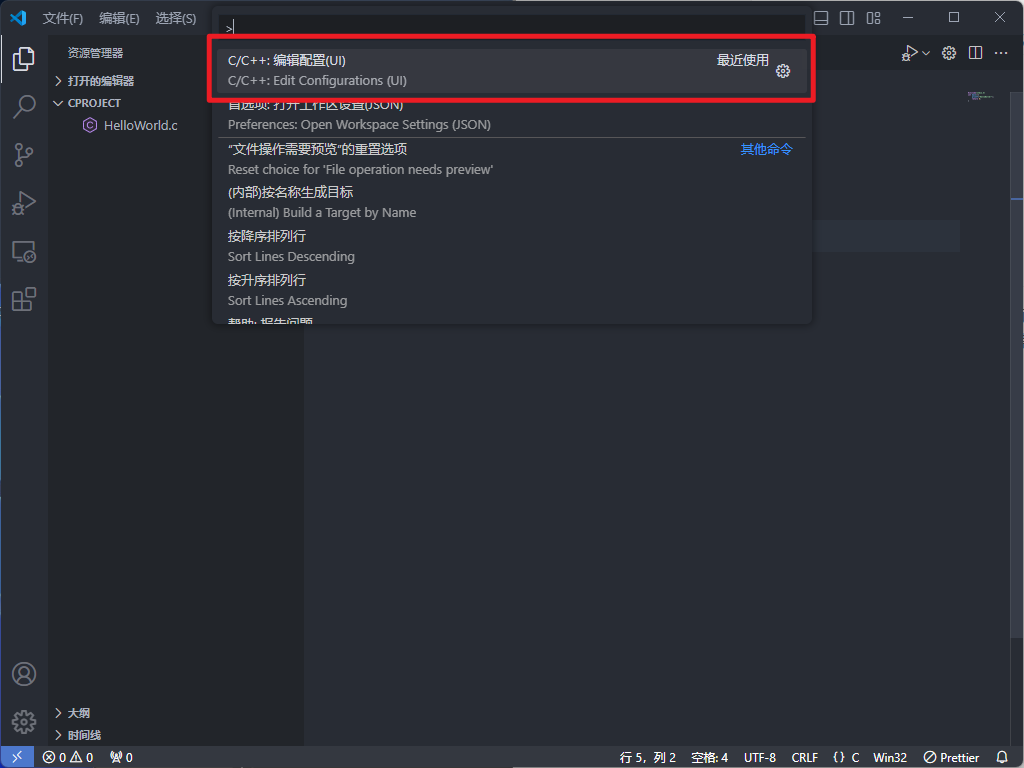
在编译器路径下选择相关的编译器路径,这里选择的是 gcc;此外,还可以配置语言的标准、IntelliSense 模式等。
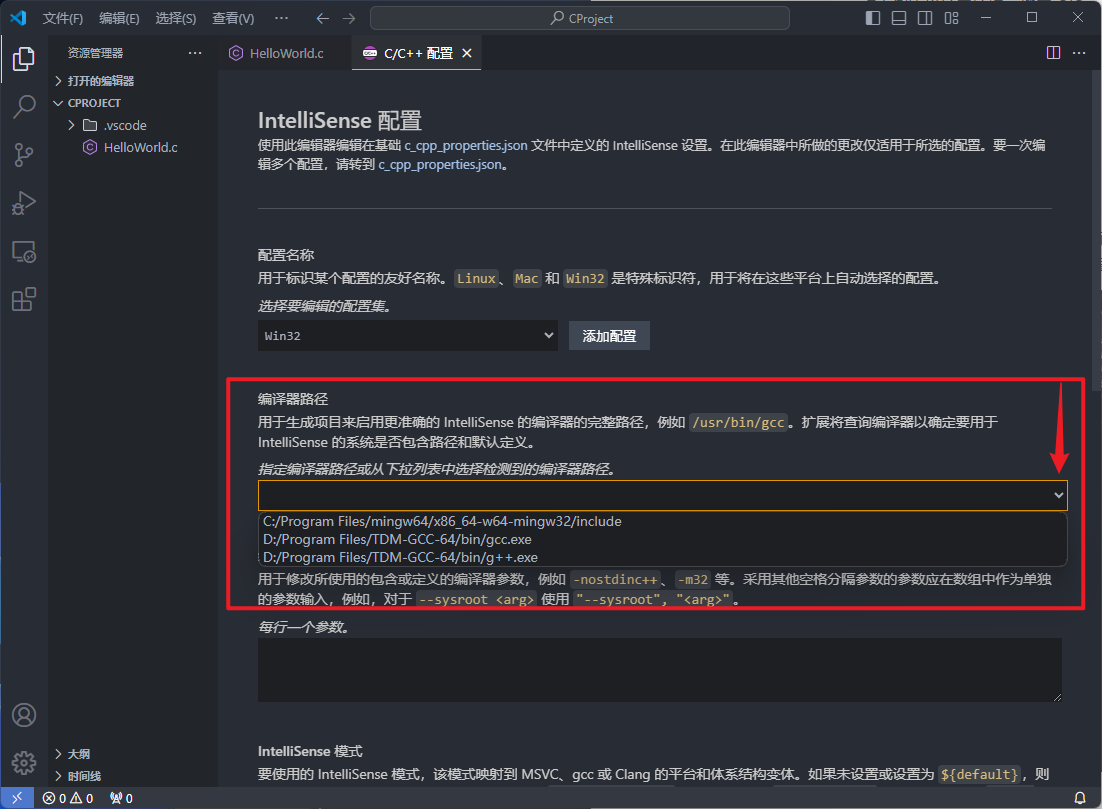
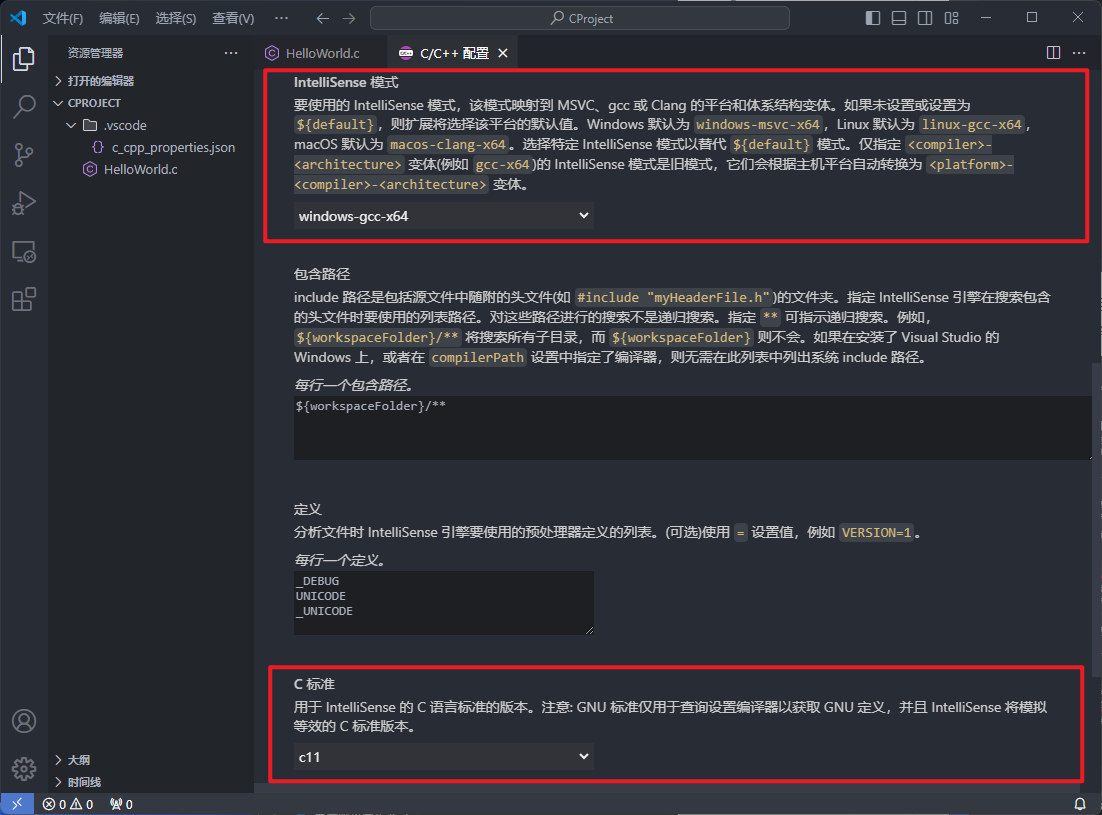
C 语言运行和调试
运行
在 vsc 中点击右上角的「运行 C/C++」按钮,然后选择「C/C++: gcc.exe 生成和调试活动文件」即可成功运行 C 程序,第一次运行还将生成一个 tasks.json 文件。
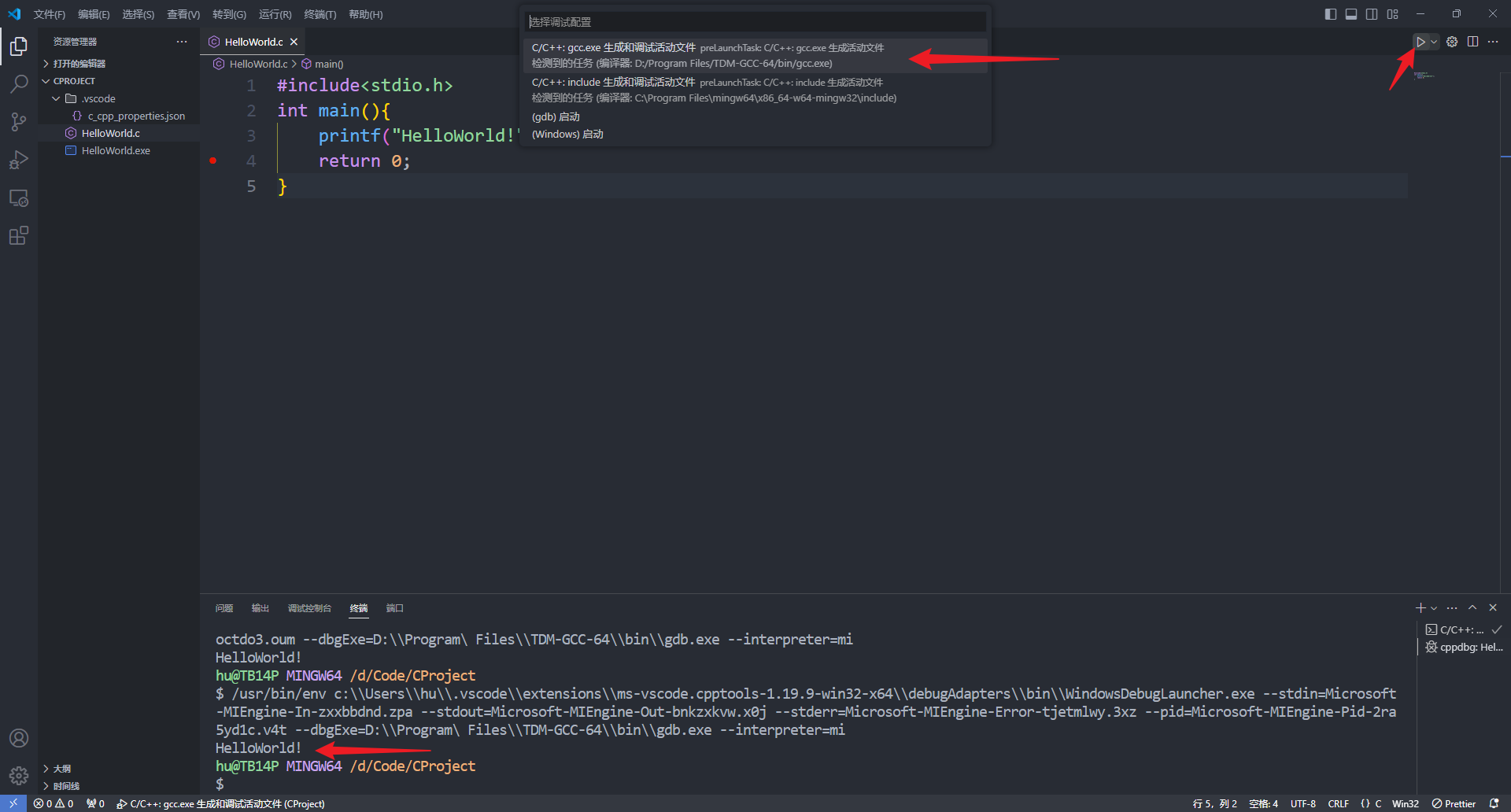
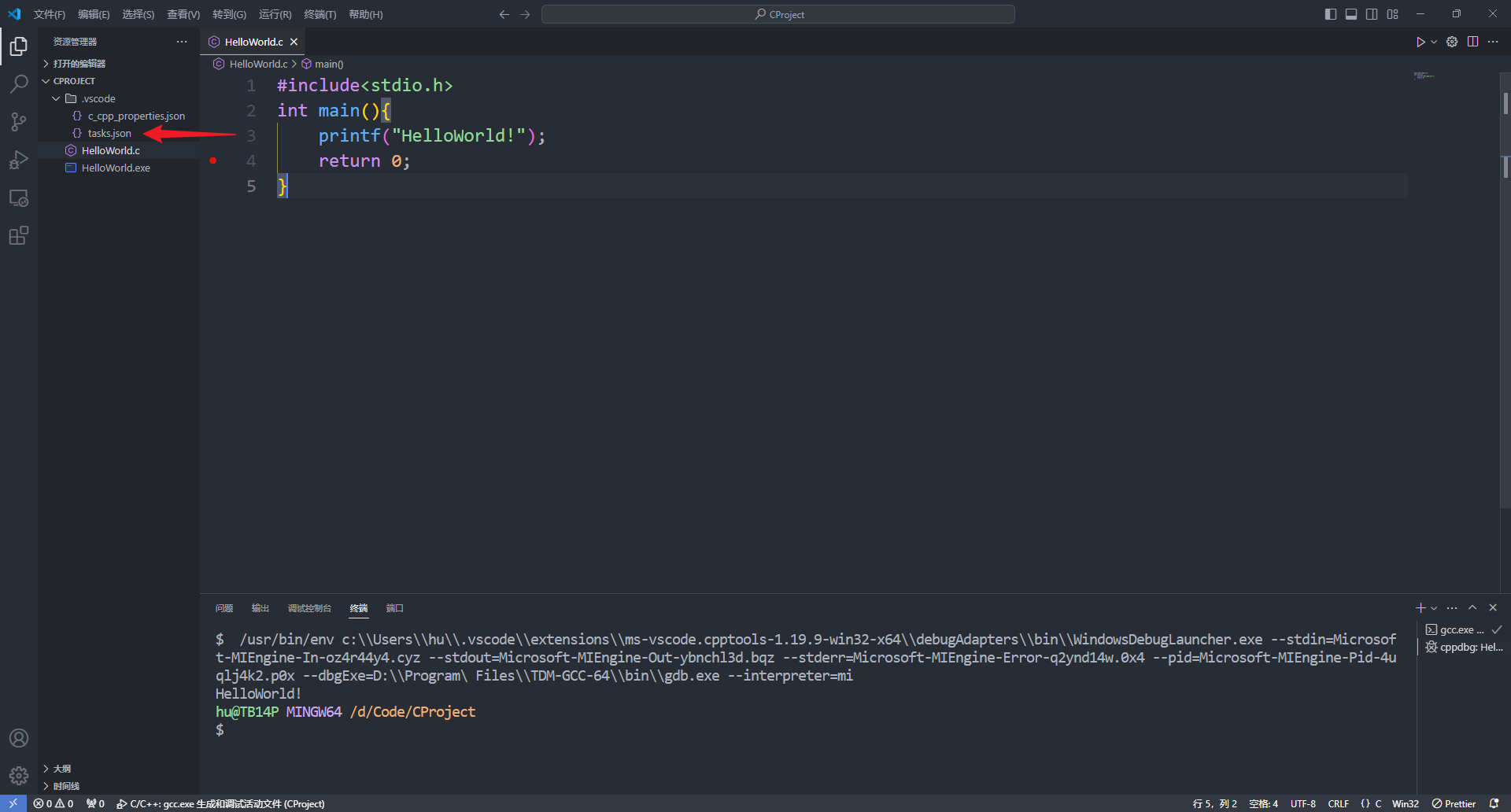
调试
点击运行按钮旁边的箭头,然后选择调试「C/C++ 文件」即可进入调试模式。
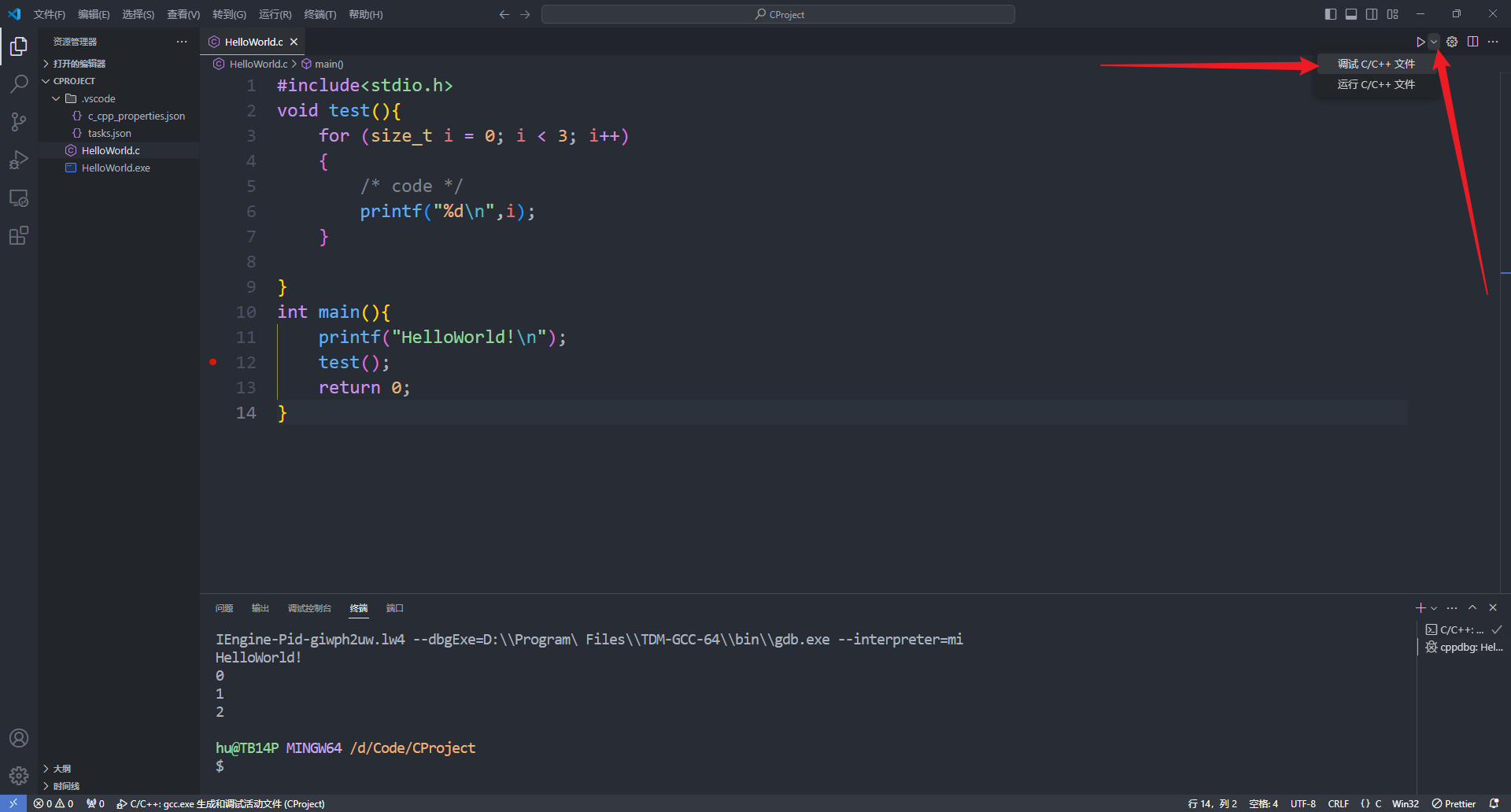
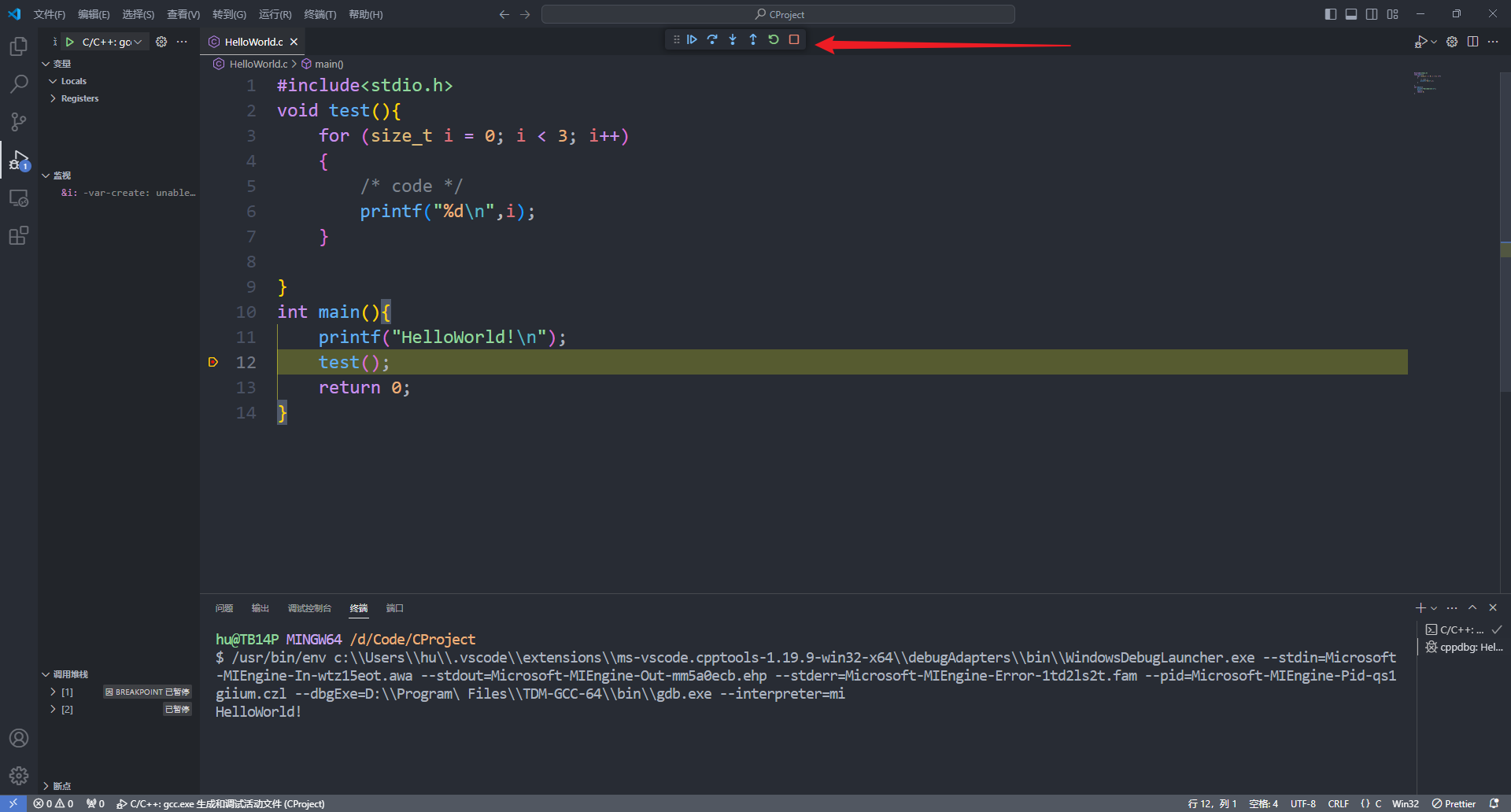
本博客所有文章除特别声明外,均采用 CC BY-NC-SA 4.0 许可协议。转载请注明来源 Hu!
评论